In meinem ersten Beitrag im Jahr 2022 möchte ich euch meine aktuellen Einstellungen für AdGuard Home vorstellen. Wem AdGuard Home nichts sagt, der kann sich meinen Beitrag Werbung blocken mit AdGuard Home zu Gemüte führen. In diesem Beitrag bin ich bereits auf ein paar Einstellungen eingegangen. Seitdem habe ich einige Male an den Einstellungen herum geschraubt, um noch mehr Werbung heraus zu filtern und die Performance zu steigern.
Los geht’s…
Eins möchte ich vorab los werden. Auch wenn die hier beschriebenen Einstellungen für mich sehr gut funktionieren, so kann es sein, dass dies bei dir anders ist. Daher werde ich nach Möglichkeit auf die Einstellungen genauer eingehen, damit du diese ggf. auf deine Situation anpassen kannst.
Zudem möchte ich darauf hinweisen, dass die Screenshots recht groß sind. Daher ist es notwendig diese in der Detail Ansicht zu öffnen, um anschließend herein zoomen zu können.
Router Einstellungen
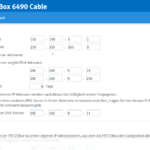
Anfang möchte ich mit den DNS-Server Einstellungen des Routers. Da ich eine AVM Fritz!Box 6490 verwende, habe ich die IP-Adresse des AdGuard Home DNS-Servers unter Heimnetz → Netzwerk → Netzwerkeinstellungen → Lokaler DNS-Server eingetragen. Somit muss ich mich bei keinem meiner Gerät darum kümmern, die IP-Adresse des DNS-Servers von Hand zu setzen.
Abgesehen von den IPv4 Einstellung kann man auch die IPv6 Einstellungen anpassen. Da dies aber kein leichtes Unterfangen ist, rate ich jedem eher dazu IPv6 abzuschalten. Solltest du doch IPv6 nutzen wollen, so suche am besten bei Google nach den besten Einstellungen.
Solltest du keine AVM Fritz!Box verwenden, so solltest du nach den DHCP Einstellungen bei deinem Router Ausschau halten. Denn in der Regel können die meisten Router einen Lokalen DNS-Server vorgeben.
Allgemeine Einstellungen
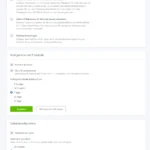
Kommen wir nun zu AdGuard Home, genauer gesagt zu den allgemeinen Einstellungen. Dort habe ich mich dazu entschieden das Aktualisierungsintervall auf 24 Stunden einzustellen. Dies reicht voll und ganz aus, da sich die von mir verwendeten Sperr- und Freigabe-Listen nicht so häufig verändern.
Abgesehen davon habe ich das Protokoll und die Statistik eingeschaltet und auf eine Aufbewahrungsdauer von 7 Tagen gesetzt. Gerade beim Protokoll ist mir dies sehr wichtig, da ich so die Möglichkeit habe rückwirkend nachzusehen, welche Adresse zu Problemen geführt hat. Eine längere Aufbewahrungsdauer kann ich nicht empfehlen, da dies die Weboberfläche und auch das Host-System unnötig belastet.
DNS-Einstellungen
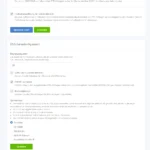
Nach der Inbetriebnahme ist es notwendig die Upstream-DNS-Server zu setzen. Ich habe mich für die DNS-Server von Cloudflare, Google und Quad9 entschieden. Die Wahl fiel auf diese drei Anbieter, da die Latenz der DNS-Anfragen im niedrigen zweistelligen Bereich lagen. Darüber hinaus war mir auch die Sicherheit sehr wichtig und so entschied ich mich für die DoT (DNS-over-TLS) bzw. DoH (DNS-over-HTTPS) Varianten. Des Weiteren habe ich von Lastverteilung auf Paralleles Abfragen umgestellt, wodurch immer der schnellste DNS-Upstream-Server verwendet wird.
Zusätzlich zu diesen Einstellungen habe ich die Bootstrap DNS-Server auf die IP-Adressen der genannten drei Anbieter gestellt, die IP meiner AVM Fritz!Box unter Private inverse DNS-Server eingetragen und die beiden Checkboxen (Private Reserve-DNS-Resover verwenden und Hostnamenauflösung der Clients aktivieren) aktiviert.
Alle weiteren Einstellungen unter dem Menüpunkt DNS-Einstellungen können aus dem Screenshot entnommen werden.
DNS-Sperrlisten
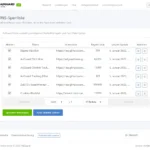
Kommen wir nun zu den Sperrlisten. Seit meinem letzten Beitrag habe ich die Listen noch einmal angepasst und reduziert. Dies war mir möglich, da der User Zelo72 auf GitHub eine experimentelle Sperrliste anbietet, die all seine anderen Listen in einer zusammen führt. Wer lieber einzelne Sperrlisten von Zelo72 verwenden möchte, sollte sich dieses GitHub Repository ansehen.
Abgesehen von der Liste von Zelo72, verwende ich auch weiterhin ein paar Blocklisten vom AdGuard Team und meine eigene Sperrliste. Letztere gebe ich ebenfalls über ein GitHub Repository für andere frei.
Anbei alle URL’s der verwendeten Sperrlisten:
- Eigene Blacklist – URL
- AdGuard DNS filter – URL
- AdGuard CNAME Trackers – URL
- AdGuard Tracking Filter – URL
- Zelo72’s Experimental AiO List – URL
- Cookies Blocklist – URL
DNS-Freigabelisten
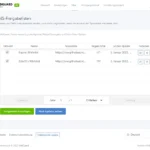
Neben den Sperrlisten spielen auch die Freigabelisten eine Rolle. Bei diesen habe ich neben meiner eigenen Freigabeliste auch die von Zelo72 eingetragen. Mit diesen zwei Listen bin ich bisher gut verfahren, jedoch kann der ein oder andere Eintrag fehlen.
Anbei alle URL’s der verwendeten Freigabelisten:
- Eigene Whitelist – URL
- Zelo72’s Whitelist – URL
Kontrolle der Einstellungen
Zuerst möchte ich auf die Durchschnittliche Bearbeitungsdauer (siehe Adguard Home Startseite – unter Allgemeine Statistiken) der Upstream-DNS-Anfragen eingehen. Sollte der Wert bei dir über 100ms liegen, so sollten die verwendeten Upstream-DNS-Server angepasst werden. Um die besten Upstream-DNS-Server zu finden, kann man das Tool DNS-Benchmark verwenden. Hat man die schnellsten DNS Anbieter herausgefunden, kann man die IP direkt eintragen oder man sucht die Hostnamen der DoT bzw. DoH Variante aus der Liste von AdGuard Home heraus.
Fehlersuche
Sollte dir weiterhin Werbung angezeigt werden, so kann dies an der fehlenden Einstellungen im Bezug mit IPv6 liegen. Um dies zu überprüfen solltest du IPv6 im Router und AdGuard Home deaktivieren. Hinweis: Denke daran die Browserdaten zu löschen, da viele Werbebanner im Cache des Browsers landen.
Sollte IPv6 abgeschaltet sein und dir wird vereinzelt Werbung angezeigt oder eine Internetseite, eine App oder ein Dienst werden nicht korrekt angezeigt, so schaue in das Anfragenprotokoll und versuche die URL heraus zu finden, die das Problem behebt. Gerne kannst du mir im Anschluss diese URL melden (über ein GitHub Issue), damit ich diese anschließend in meine Sperr- bzw. Freigabeliste aufnehmen kann.
Fazit
Neben diesen Einstellungen gibt es noch eine Vielzahl an weiteren Möglichkeiten. So könnte man den DHCP Server vom Router deaktivieren und stattdessen den von AdGuard Home verwenden. Aus meiner Sicht macht dies aber wenig Sinn, daher nutze ich weiterhin den DHCP meines Routers. Jedoch ist nicht auszuschließen, dass du diese oder eine andere Funktion verwendet möchtest. Sollte dem so sein, so musst du dich leider selber durch die Hilfeseiten oder diversen Foren wühlen und die für dich optimalen Einstellungen heraus finden.
Update meiner Einstellungen – 21.05.2022
Die in diesem Beitrag beschriebenen Einstellung haben sich zum Teil verändert. Daher habe ich einen Update Beitrag veröffentlicht, diesen kannst du hier finden.
Update – 26.10.2024
Ich setze jetzt voll auf AdGuard-DNS. Möchtest du dein Surferlebnis noch weiter optimieren? Dann schau in meinem Beitrag vorbei. Dort erfährst du, wie du mit AdGuard-DNS oder AdGuard Home noch effektiver Werbung blockieren kannst.
Hast du noch Fragen?
Hast du noch Fragen zu diesem Beitrag? Dann ab damit in die Kommentare oder schreib mich über Mastodon an.
Dies könnte dich auch interessieren…
Du möchtest weitere Inhalte von mir lesen? Dann schau dir doch mal meinen letzten Beitrag oder mein Beitrag zur AdGuard Home bzw. PiHole Alternative namens NextDNS an.
